Meskipun rilis OS besar Apple di Worldwide Developers Conference setiap tahunnya mencakup keseluruhan platform perusahaan, pembaruan jarang memiliki signifikansi yang sama. Dalam beberapa tahun terakhir, iPhone mendapatkan sebagian besar perhatian, dengan fitur-fitur yang mengalir dari sana ke iPad dan Mac.
Meskipun iPadOS mendapatkan beberapa peningkatan unik, berkat basis kode iOS yang dibagikan, sering kali terlambat bagi pihak ketika harus memasukkan fitur tentpole besar dari iPhone — dan macOS dapat tertinggal lebih jauh. Misalnya, widget datang ke iPhone di iOS 14 tetapi tidak tiba di iPad hingga tahun berikutnya dengan iPadOS 15 dan hanya datang ke macOS Sonoma tahun ini. Ditto untuk peningkatan Layar Kunci iOS 16 yang baru saja tiba di iPadOS 17.
Sebagai perbandingan, pembaruan watchOS dan tvOS untuk Apple Watch dan Apple TV seringkali jauh lebih kecil. Namun, tahun ini merupakan pengecualian untuk kedua platform, dengan watchOS 10 menghadirkan desain yang benar-benar baru untuk Apple yang dapat dikenakan dan tvOS 17 memoles antarmuka pengguna Apple TV dan menghadirkan satu fitur baru yang signifikan yang telah kami tunggu selama bertahun-tahun.
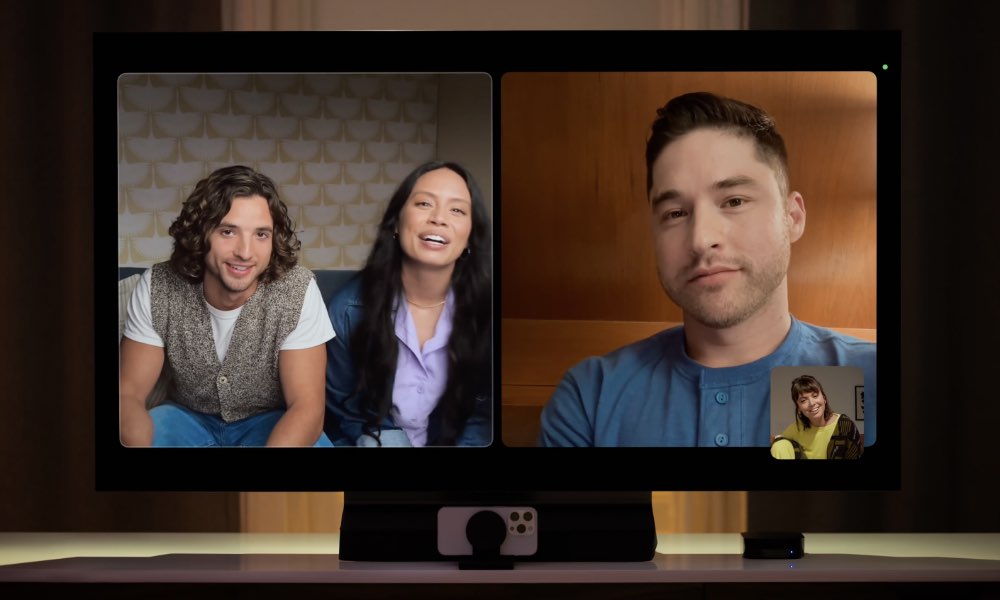
FaceTime untuk Apple TV. bertanya-tanya kapan Apple akan menghadirkannya ke platform TV layar yang lebih besar.
Bukan Apple TV yang ada di benak orang saat itu. Lagipula, Apple bahkan belum merilis set-top box generasi kedua yang lebih kecil pada saat itu. Namun, pada masa itu, pabrik rumor baru mulai berdengung dengan gagasan bahwa Apple pada akhirnya akan merilis perangkat TV lengkap. Setahun kemudian, Pekerjaan’biografi yang dirilis secara anumerta mengonfirmasi bahwa Apple telah mempermainkan ide tersebut, tetapi tentu saja, kami tahu itu tidak pernah benar-benar terjadi.
Meskipun perangkat Apple TV lengkap kemungkinan besar menyertakan dukungan FaceTime, kendala terbesar untuk menghadirkannya ke dekoder Apple adalah kurangnya kamera terintegrasi. Banyak yang menyarankan Apple dapat menjual aksesori kamera mandiri untuk tujuan itu, tetapi gagasan itu selalu tampak seperti solusi yang tidak elegan — dan bukan sesuatu yang dapat kami lihat dilakukan oleh Apple.
Sebaliknya, Apple memecahkan masalah kamera dengan cara unik tahun lalu saat memperkenalkan Continuity Camera di iOS 16 dan macOS Ventura. Fitur ini memungkinkan pengguna Mac untuk memasangkan iPhone mereka dengan mulus dan menggunakannya sebagai kamera untuk FaceTime atau hampir semua aplikasi konferensi video lainnya.
Dalam retrospeksi, kita seharusnya melihat langkah selanjutnya datang. Menggunakan iPhone sebagai kamera FaceTime Mac memiliki kegunaannya sendiri — kamera ini menambahkan gambar berkualitas lebih tinggi dan fitur seperti Panggung Tengah ke Mac lama — tetapi juga tidak sepenuhnya diperlukan karena sebagian besar Mac sudah memiliki kamera FaceTime bawaan.
Namun, Continuity Camera ternyata menjadi ajang pembuktian untuk menghadirkan FaceTime ke Apple TV. Sebagian besar, Apple TV adalah produk yang ditargetkan untuk penggemar Apple, jadi jika Anda memiliki Apple TV di rumah, setidaknya satu anggota keluarga kemungkinan besar memiliki iPhone.
Jadi, dengan potongan teka-teki terakhir yang hilang itu, Apple mengaktifkan FaceTime untuk Apple TV di iOS 17 dan tvOS 17 — dan itu sudah bekerja cukup baik di beta pengembang pertama untuk keduanya.
Ini berupa aplikasi FaceTime baru di Apple TV yang dapat digunakan untuk memulai panggilan FaceTime baru secara langsung menggunakan Siri Remote atau mentransfer panggilan yang sedang berlangsung dari perangkat lain.
Saat pertama kali membuka aplikasi FaceTime, Anda akan diminta untuk menghubungkan kamera iPhone Anda. Secara default, ini akan menampilkan ID Apple dari profil pengguna aktif untuk membuat segalanya semulus mungkin, tetapi Anda dapat memilih Lainnya untuk ditautkan dan menggunakan iPhone orang lain dengan memindai kode QR yang akan ditampilkan di layar.
Dalam kedua kasus tersebut, Anda akan melihat perintah di iPhone yang meminta izin untuk mengakses Continuity Camera.
Setelah Anda mengizinkannya, Anda akan diminta untuk memposisikan kamera dengan tepat di dekat Apple TV. Jendela pratinjau akan ditampilkan di layar untuk membantu penempatan, dan akan dilanjutkan secara otomatis saat mendeteksi iPhone berada di tempat yang tepat. Anda dapat melewati langkah ini secara manual jika lebih suka menyimpan iPhone di tempat lain.
Setelah itu, antarmuka FaceTime akan terbuka, menampilkan pratinjau dari apa yang dilihat kamera iPhone Anda, dengan Panggung Tengah aktif secara default untuk memperbesar orang yang terdeteksi dalam bingkai daripada tetap menggunakan bidikan lebar dari seluruh ruangan.
Setelah itu, Anda dapat melakukan panggilan FaceTime dari daftar kontak terbaru di samping atau menyorot tombol plus untuk memilih kontak lain. Setelah terhubung, Anda akan melihat kontrol FaceTime yang familier di bagian bawah untuk menambahkan lebih banyak orang, mematikan kamera atau mikrofon, mengakhiri panggilan, atau memulai sesi SharePlay.
Reaksi gestur baru juga didukung sepenuhnya di sini, tentu saja, sehingga Anda dapat memicu balon jempol ke atas dan jempol ke bawah, konfeti, kembang api, dan lainnya dengan membuat gestur tangan yang sesuai. Anda juga dapat menekan tombol Utama di Siri Remote selama panggilan FaceTime untuk kembali ke Layar Utama dan melanjutkan menelusuri antarmuka Apple TV saat panggilan diminimalkan ke jendela gambar-dalam-gambar (PiP).
Seperti video PiP lainnya, menekan home lagi akan mengalihkan fokus ke jendela pratinjau, di mana Anda dapat mengakses kontrol”Tata Letak”untuk menempatkan panggilan FaceTime ke tampilan layar terpisah.
Fitur ini akan berfungsi dengan Continuity Camera di iPhone atau iPad apa pun yang menjalankan iOS/iPadOS 17, tetapi Anda memerlukan Apple TV 4K 2021 generasi kedua atau lebih baru untuk menanganinya di sisi set-top box.
Pusat Kontrol Baru dan Perubahan Desain Lainnya
Apple TV juga mendapatkan lapisan cat baru untuk beberapa elemen UI utama di tvOS 17. Ini terutama berlaku untuk Pusat Kontrol , tetapi Apple juga telah mengurangi ukuran ikon menu utama, yang kini berjalan enam baris ke setiap baris, bukan lima.
Menekan dan menahan ikon kini menampilkan menu pop-up dengan opsi Edit, Pindahkan, dan Hapus, yang merupakan cara yang lebih intuitif dan mudah ditemukan untuk mengatur aplikasi tvOS Anda. Sebelumnya, ini akan masuk ke mode edit secara langsung, dan Anda harus menekan tombol Putar/Jeda untuk membuka menu layar penuh untuk memindahkan aplikasi ke folder atau menghapusnya.
Namun, perubahan paling signifikan ada di Control Center, yang telah mengadopsi desain yang lebih mirip Mac. Waktu dan avatar untuk profil pengguna yang sedang aktif kini muncul di pojok kanan atas saat Anda berada di bagian atas layar beranda.
Anda tidak dapat benar-benar menavigasi ke sana — alih-alih, Pusat Kontrol ditampilkan dengan cara yang sama seperti sebelumnya, dengan menahan tombol Beranda di Siri Remote.
Ini menampilkan pop-up dengan rangkaian kontrol standar, termasuk kejutan yang menyenangkan: Appel telah menambahkan Sleep Timer ke tvOS 17, dengan preset selama 15 menit, 30 menit, satu jam, dan dua jam.
Kontrol lain di sini berfungsi seperti yang Anda harapkan, dan Apple juga telah menambahkan pintasan untuk membawa Anda ke pengaturan Aksesibilitas dan Kontrol Orang Tua juga. Menavigasi ke kiri akan memunculkan kontrol Beranda, dan Anda dapat beralih ke profil pengguna keluarga lain dengan menggesek ke kanan dan menyorot gambar profil Anda.
Opsi keempat juga muncul di sini saat iPhone atau iPad Anda terhubung dalam mode Kamera Berkelanjutan, memungkinkan Anda memutuskan sambungan atau beralih menggunakan perangkat lain untuk Kamera Berkelanjutan.
Apple juga berjanji untuk akhirnya menghadirkan Find My Remote untuk membantu orang-orang menemukan Siri Remote yang hilang. Ini tampaknya tidak aktif dalam versi beta pertama dan kemungkinan memerlukan pembaruan firmware untuk Siri Remote untuk mengaktifkannya.